Discord, não detectando e não funcionando com Fortnite: 3 correções (09.16.25)
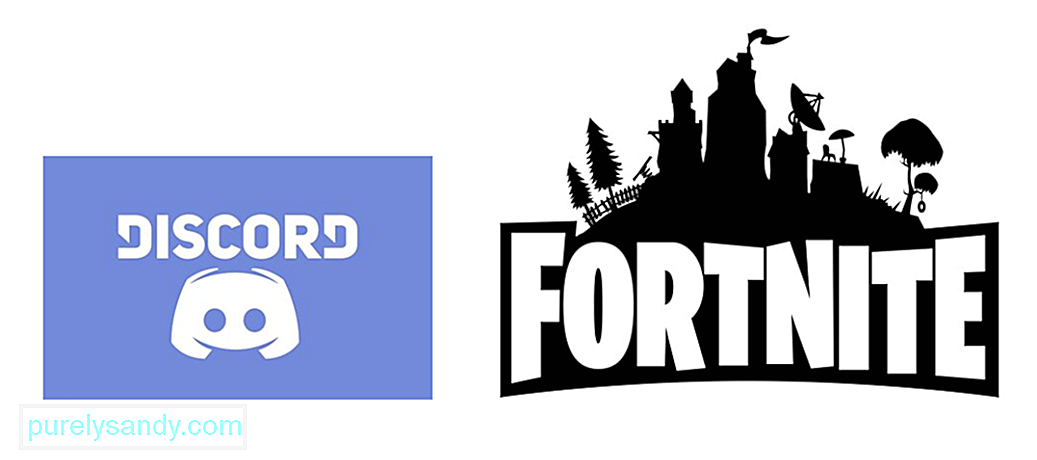 discord não detectando e não funcionando com fortnite
discord não detectando e não funcionando com fortnite Fortnite foi indiscutivelmente o jogo mais popular em todo o mundo ao mesmo tempo, e mesmo agora ele tem milhões de jogadores que jogam regularmente. O jogo é muito divertido e recebe regularmente atualizações de conteúdo que o impedem de ficar entediante. Além de tudo isso, é uma das experiências mais agradáveis com amigos se você estiver apenas jogando casualmente.
Há um recurso de bate-papo no jogo para o jogo, mas você também tem a opção de emparelhar o jogo com Discord se você está procurando algo mais eficiente e com muito mais acessibilidade. Mas pode haver alguns problemas com a funcionalidade do Discords ao tentar fazê-lo funcionar com o Fortnite, e estamos aqui para lhe dizer como resolver esses problemas.
Lições populares do Discord
Às vezes, o Discord para de reconhecer alguns jogos aleatoriamente e não os detecta. Não há uma razão específica para explicar por que isso acontece de vez em quando, mas algo que todos sabem com certeza é que este é um problema muito chato. Felizmente, o próprio Discord oferece uma ótima solução para isso. Você pode adicionar manualmente os jogos que está jogando no momento ao Discord por meio das configurações do aplicativo. Para fazer isso, você terá que abrir o Discord e ir para as configurações do usuário.
A partir daqui, você verá um menu com várias opções diferentes. Escolha aquele que é chamado de ‘’ Guia de atividades do jogo ’’ e, em seguida, ative a opção que permite exibir jogos em execução no seu status. Os jogos que você joga geralmente são adicionados, mas há casos em que isso não acontece. Mas você pode simplesmente adicionar Fortnite à lista através da opção '' Adicionar! '' E o Discord começará a detectá-lo.
Se você conseguiu fazer com que o Discord detectasse Fortnite, mas não conseguiu fazer os dois funcionarem um com o outro, não há nada com que se preocupar. A primeira coisa que você precisa tentar é desativar o chat de voz do Fortnite no jogo. Jogos que têm seu próprio recurso de bate-papo por voz às vezes causam problemas com o bate-papo por voz do Discord, então se você não conseguir ouvir as pessoas com quem está falando no Discord, basta desativar o bate-papo do Fortnite. Isso deve fazer com que Discord volte a trabalhar com Fortnite e você possa ouvir qualquer pessoa com quem esteja em uma chamada.
Conceder permissões administrativas ao Discord é uma ótima maneira de fazê-lo funcionar corretamente com todos os jogos, incluindo Fortnite. Você pode fazer isso fechando todas as instâncias do Discord do seu dispositivo e clicando com o botão direito em seu ícone após fazer isso. Agora, você verá uma opção que permitirá que você execute o Discord como administrador. Escolha uma das poucas opções apresentadas a você e tente fazê-lo funcionar com o Fortnite novamente. Seu problema deve ser corrigido.
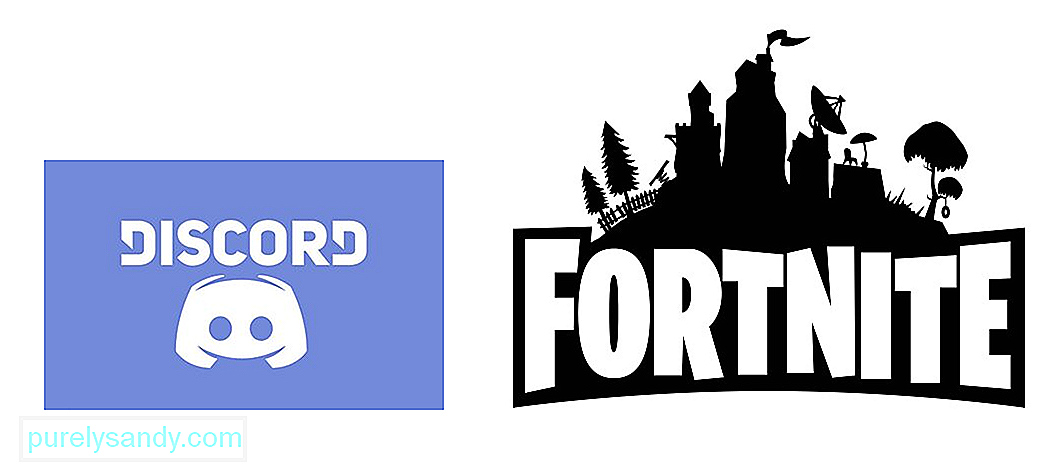
Vídeo do youtube: Discord, não detectando e não funcionando com Fortnite: 3 correções
09, 2025

